华为手机分屏怎么变成上下分屏 华为手机分屏上下分布怎么调整
日期: 来源:小麦安卓网
随着智能手机功能的不断升级,华为手机也推出了分屏功能,让用户可以同时在一个屏幕上显示两个不同的应用程序,但是有些用户可能不清楚如何将分屏变成上下分屏,或者调整上下分屏的布局。在本文中我们将详细介绍华为手机分屏如何变成上下分屏,以及如何调整上下分屏的布局,帮助用户更好地利用这一功能。
华为手机分屏上下分布怎么调整
步骤如下:
1.打开辅助功能
打开华为手机设置页面,页面找到辅助功能这一选项点击打开。
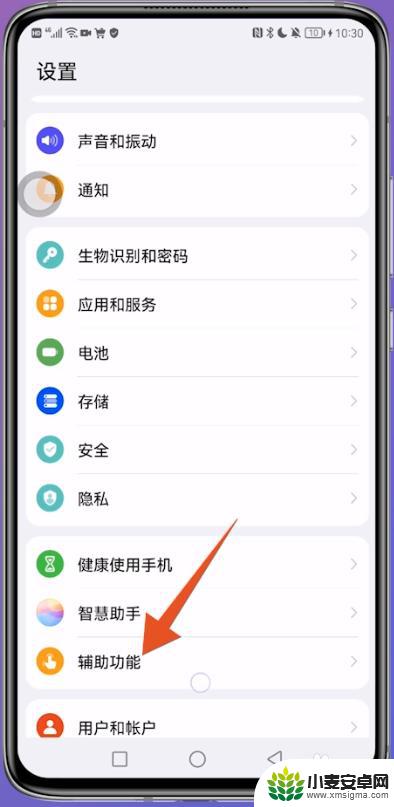
2.打开智慧多窗
翻转进入辅助功能页面,页面选择智慧多窗这一选项点击打开。
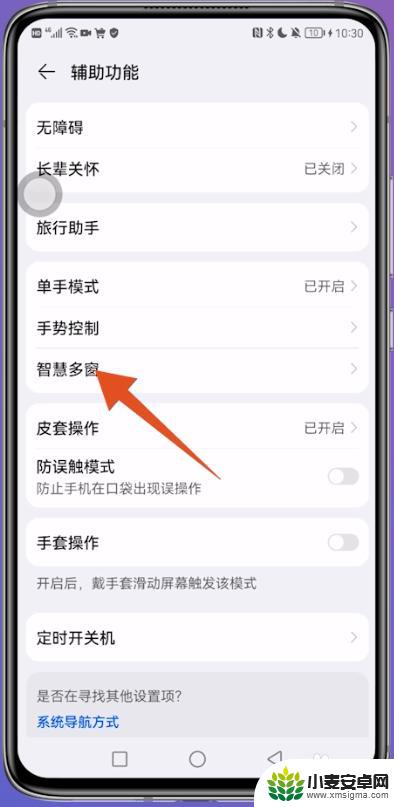
3.开启应用栏
翻转进入智慧多窗页面,页面选择智慧多窗应用栏点击开启。
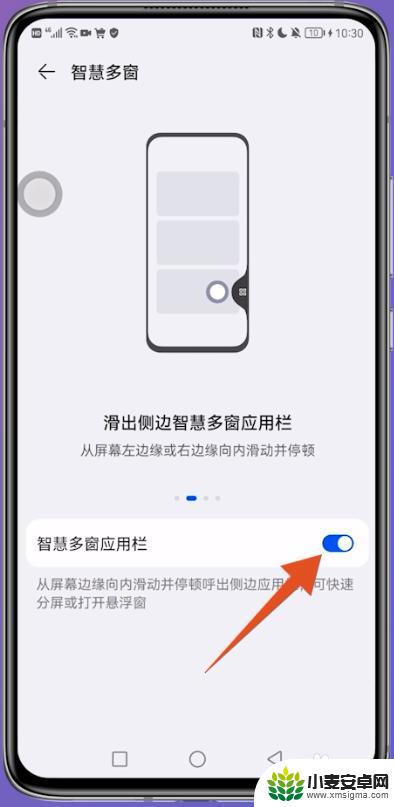
4.左侧边缘向中心滑动
进入一个需要开启分屏的app,从屏幕左侧边缘向屏幕中心滑动。
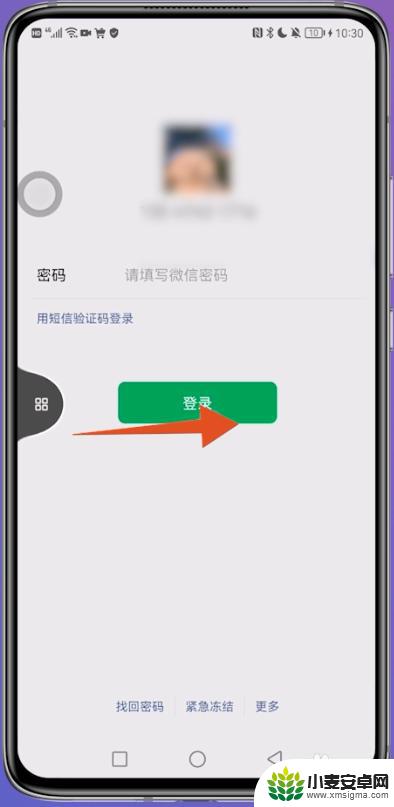
5.打开分屏App
页面显示菜单栏,选择另一个需要分屏的app点击打开。
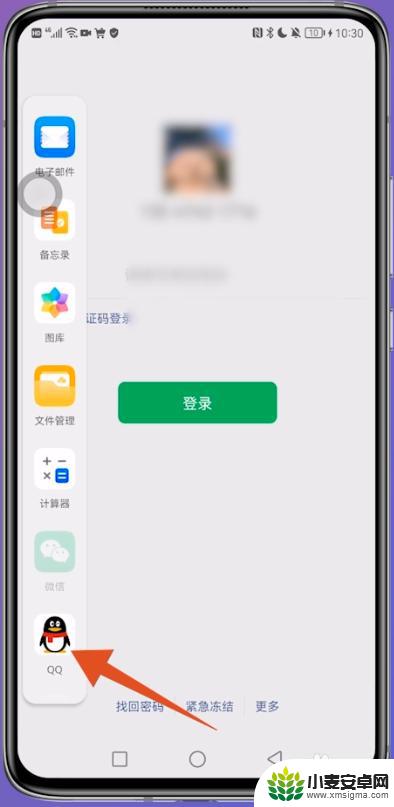
6.拉动小窗口
页面显示app小窗口,拉动小窗口横杠图标。向上拉动,页面转换至分屏模式。
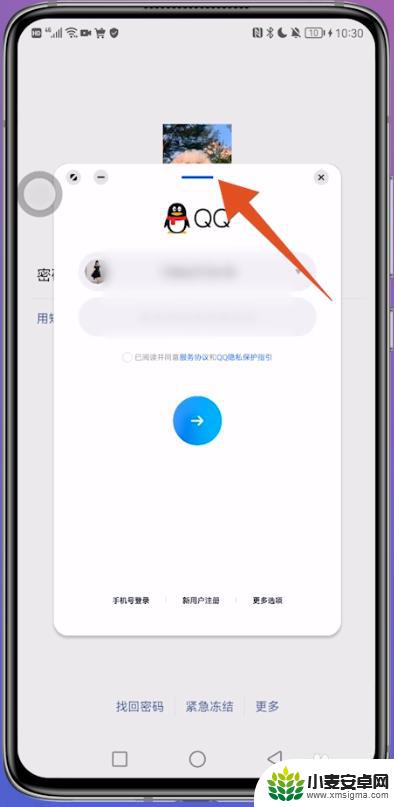
7.拉动分界线
拉动分屏分界线,可以调整分屏上下大小。即可完成华为手机分屏上下一半一半的操作。
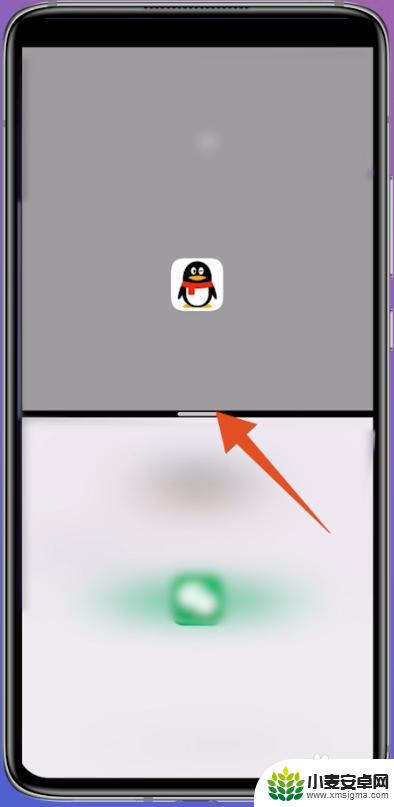
以上就是华为手机分屏怎么变成上下分屏的全部内容,还有不清楚的用户就可以参考一下小编的步骤进行操作,希望能够对大家有所帮助。












